چگونه RouterOS را با استفاده از Netinstall نصب کنید
با توجه به درخواست کاربران و همکاران درخصوص نحوه استفاده از netinstall در میکروتیک ، به صورت سفارشی این پست تهیه و تقدیم شما عزیزان می گردد.
زمانی که دستگاه میکروتیک به درستی کار نمی کند (یا آپدیت نمی شود -یا بعضی از کانفیگ ها روی آن کار نمی کند ) و یا هر دلیل دیگری که موجب شود تصمیم به نصب مجدد سیستم عامل میکروتیک بگیریم.
درصورتیکه IP تنظیم شده روی میکروتیک یا نام کاربری یا رمزعبور برای اتصال به آن را فراموش کرده باشیم و دسترسی به تنظیمات میکروتیک برای ما امکان پذیر نباشد.
در این مواردی از نرم افزار Netinstall در میکروتیک استفاده می کنیم.
نرم افزار Netinstall چیست؟
نرم افزاری است که با ریست یا نصب سیستم عامل میکروتیک از طریق کابل شبکه را فراهم می کند بدون نیاز به دانستن مواردی مثل ip، نام کاربری و رمز عبور. Netinstall دیسک میکروتیک را فرمت می کند و فایل های جدید را روی آن کپی می کند .
Netinstall تمام تنظیمات و فایل های ذخیره شده دیوایس mikrotik را از بین خواهد برد. ( در صورتی که دیوایس میکروتیک شما به درست کار می کند و فقط به دلیل درست کار نکردن آن قصد دارید Netinstall بزنید حتما بک آپ از میکروتیک بگیرید و بعد از نصب مجدد سیستم عامل بک آپ را برگردانید
چگونه از Netinstall در میکروتیک استفاده کنیم؟
اول باید نرم افزار Netinstall را از سایت اصلی میکروتیک دانلود کنیم.
همیشه نسخه Stable را دانلود کنید و در پایان تفاوت تمام نسخه را برای شما عزیزان توضیح می دهیم
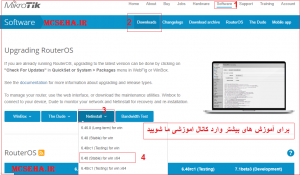
سیستم عامل میکروتیک را متناسب با معماری میکروتیک خود از سایت اصلی میکروتیک دانلود می کنیم.
در مورد معماری میکروتیک هم در پایان توضیح می دهیم
در مورد معماری میکروتیک هم در پایان توضیح می دهم
به معماری میکروتیک خود توجه کنید
از بین پکیج ها فقط Main package را دانلود می کنیم.
میکروتیک ما RB750 می باشد که طبق تصویر زیر در جدول مشخص شده که میکروتیک ها از نوع RB7XX جز دسته معماری MIP SBE به شمار می آید
(دو تا XX آخر یعنی هر چیزی)
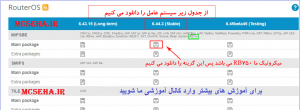
قبل از اینکه به دیوایس میکروتیک متصل شویم، باید یک سری تنظیمات انجام می دهیم
اتصال سیستم خود را با اینترنت و wifi یا هر نوع کانکشن دیگر قطع می کنیم.توجه به این مورد بسیار اهمیت دارد.
اتصال سیستم خود را با اینترنت و wifi یا هر نوع کانکشن دیگر قطع می کنیم.توجه به این مورد بسیار اهمیت دارد.
چگونه از Netinstall در میکروتیک استفاده کنیم؟
وارد کانکشن شبکه می شوییم
روی Ethernet راست کلیک کرده و گزینه properties را انتخاب کنیم
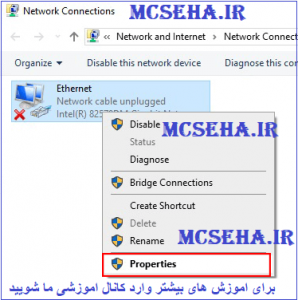
دراین پنجره روی Use the following IP address کلیک کرده تا امکان وارد کردن آدرس ip ، subnet mask و gateway و DNS را به ما بدهد.سپس مثل تصویر زیر مقادیر را دقیق وارد می کنیم.
IP Address: 192.168.88.2
Subnet mask: 255.255.255.0
Default gateway : 192.168.88.1
Preferred DNS Server : 192.168.88.1
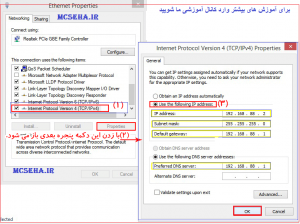
چگونه RouterOS را با استفاده از Netinstall نصب کنید
بعد از دانلود نرم افزار netinstall را از حالت فشرده خارج کرده و اجرا می کنیم. بعد از اکسترکت دو تا فایل خواهیم داشت روی Netinstall کلیک گزینه راست Run as administrator را انتخاب می کنیم تا اجرا شود.
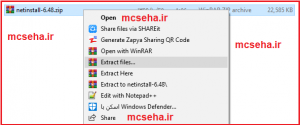
نرم افزار Netinstall را باز کرده روی Net booting کلیک کرده و تیک Boot Server enabled را می زنیم و آدرس client ip را 192.168.88.3 وارد می کنیم. با تنظیم این موارد سیستم ما برای برقراری ارتباط با میکروتیک آماده می باشد.
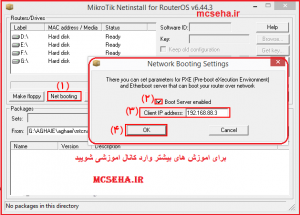
با کابل شبکه Ether1 میکروتیک را به سیستم وصل می کنیم.
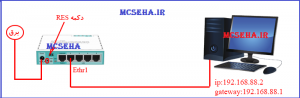
با یک سوزن ته گرد دکمه RES روی میکروتیک را در حالت فشرده شده نگه می داریم و آداپتور آنرا وصل می کنیم تا روشن شود و منتظر می مانیم تا دستگاه ما در پنجره Netinstall ظاهر شود سپس دکمه RES را رها می کنیم. این روند ممکن است چند ثانیه طول بکشد.
چون تایم مشخصی ندارد باید منتظر ماند تا در پنجره نمایش داده شود
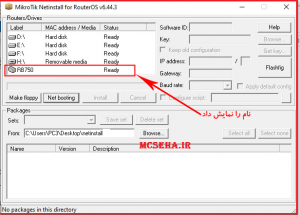
اگر دیوایس میکروتیک در این پنجره نمایش داده نشد، پنجره Netinstall را ببندید و مجدد باز کنید و یا اینکه دوباره همین مراحل را تکرار کنید.یا Ether ای که برای ارتباط با سیستم کامپیوتر انتخاب کرده اید را تغییر دهید و نهایتا اگر به نتیجه ای هم نرسیدید لازم است سیستم خود را تغییر دهید و سیستمی استفاده کنید که کارت شبکه های مختلفی نداشته باشد.
بعد از انتخاب دیوایس میکروتیک روی دکمه Browse کلیک می کنیم ،نسخه RouterOS مورد نظر خود را انتخاب کرده سپس install را فشار می دهیم.
وقتی Browse می کنید باید یک پوشه که شامل سیستم عامل میکروتیک می باشد انتخاب کنید
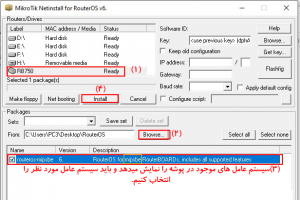
منتظر می مانیم تا نوار آبی رنگ کامل شود و پیغام installation finished successfully را مشاهده کنیم.بعد از مراحل نصب روی Reboot کلیک می کنیم.
کانال آموزش شبکه و امنیت
لطفا سوالات و نظرات خود را در قسمت دیدگاه ها زیر آموزش ارسال فرمایید

سلام با netinstall میشه پسورد را رسیت کنم بدون اینکه کانفیگ از بین بره؟
با سلام
بله
در هنگام os ریختن با net install تیک keep old configuration رو بزنید
. من روتر را وصل کردم net install هم باز کردم ولی روتر را نشان نمیدهد.دکمه رسیت را نگه داشتم بعد روتر میاد توی لیست بعدش keep config را بزنم خب اگه من دکمه رسیت را بزنم که همه چی رسیت میشه؟؟؟